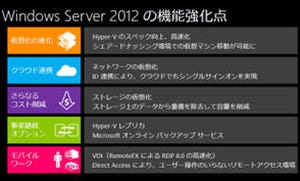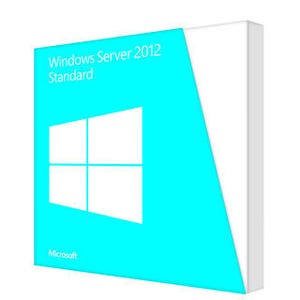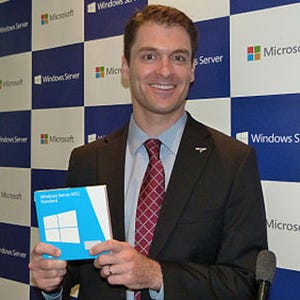前回は、「Windows Server 2008ユーザーから見たWindows Server 2012」という観点から、どこが変わって、どこが変わっていないのか、基本的な管理操作などの部分を中心に取り上げた。今回はその続きで、Windowsサーバで多用する機能の双璧と考えられるActive Directory、それとHyper-Vについてみていくことにしよう。
Active Directory関連のオペレーション
まず、Active Directory関連のオペレーションがどう変わったかを確認しておこう。
[サーバーマネージャ]で役割の追加を指示して、それに続いてウィザードで構成を行う、という基本は変わっていない。その点では、Windows Server 2008と同じ感覚で操作できる。
Windows Server 2012では、Active Directoryのドメインとフォレストについて、また機能レベルが新たに加わった。そのため、「Windows Server 2003」「Windows Server 2008」「Windows Server 2008 R2」「Windows Server 2012」の4段階となる。旧バージョンのWindowsサーバで稼働するドメインコントローラを共存させる場合、そちらに合わせた機能レベルにしなければならないのは従来と同様だ。
従来のWindowsサーバと比べて大きく変わったのは、「Active Directoryドメインサービス構成ウィザード」が「DCPROMO.EXE」ではなくなった点である。だから、[Win]+[R]キーで[ファイル名を指定して実行]ダイアログを呼び出して、そこで「dcpromo」と入力して実行しようとしても、Active Directoryの構成作業はできない。
新規にドメインやフォレストを構成する場合には、役割の追加と併せて一気に作業を進めればよい。ウィザードの最終画面で設定を確認する際に、同じ内容の作業を行うためのPowerShellスクリプトをエクスポートできるので、実際にPowerShellを使う場面だけでなく、PowerShellの学習教材としても有用かも知れない。
ところで。Active Directoryに限ったことではないが、役割や追加を行う際に表示するウィザードは、作業を開始したら閉じてしまうこともできる。そうするとウィザードの動作が分からなくなってしまうが、再起動など、ユーザーが行わなければならない操作が発生したときには、[管理]メニューのアイコンが変化して注意喚起するようになっている。役割や機能の追加/削除を行う際には、この[管理]メニューの変化に留意したい。

|
ウィザードで役割を追加している最中に、ウィザードの画面を閉じてしまうこともできる。ただし、そうなるとウィザードの動作状況が分からなくなるので、再起動のようにユーザーの介入が必要な画面では、[サーバーマネージャ]のメニューで注意喚起する仕組みだ |
問題は降格である。
実は、既存のドメインコントローラを降格する際には、[サーバーマネージャ]で[Active Directoryドメインサービス]の削除を指示する。ただし、それでいきなり削除できるわけではなくて、「役割を削除する前にドメインコントローラを降格する必要がある」という趣旨のダイアログを表示する。
いきなりドメインコントローラが消えてしまったらトラブルの元だから、これは当然だ。そこで[このドメインコントローラーを降格する]をクリックすることで、降格を指示できる。この操作が、パッと見には分かりにくいので、最初は戸惑うかもしれない。

|
[サーバーマネージャ]で[Active Directoryドメインサービス]の削除を指示すると表示するダイアログ。ここで[このドメインコントローラーを降格する]をクリックすると、削除の前に「Active Directoryドメインサービス構成ウィザード」による降格を行う |
もうひとつの方法として、PowerShellを使って降格する方法がある。ただし、すでにPowerShellを使った操作に慣れていれば何も問題はないだろうが、慣れていない場合には却って手間取ってしまうだろう。だから、PowerShellを使ったドメインコントローラの構成経験がなければ、[サーバーマネージャ]から役割の削除を指示する方が手っ取り早く、かつ確実だ。
ところで、Active Directoryと密接な関連がある機能としてDNSサーバがあるが、Windows Server 2012のDNSサーバは、[DNSトラストアンカー]としてDNSKEYとDS(Delegation Signer)に対応している。特にインターネット向けのDNSサーバを設置する場面で、安全性を高めるために有用になるかもしれない。